Hướng dẫn cách khôi phục ảnh đã xóa trên điện thoại Android, Iphone
- 1. Hướng dẫn cách khôi phục ảnh đã xóa trên điện thoại Android
- 2. Hướng dẫn cách khôi phục ảnh đã xóa trên điện thoại Iphone
- Kiểm tra trong mục đã xóa gần đây
- Khôi phục ảnh đã xóa trên Iphone bằng iCloud
- Cách khôi phục ảnh đã xóa trên điện thoại Iphone bằng iTunes
- Khôi phục ảnh đã xóa trên điện thoại Iphone qua Finder
- Cách phục hồi ảnh đã xoá trên Iphone bằng dr.fone
- Lấy lại ảnh đã xóa thông qua ứng dụng EaseUS MobiSaver
- Khôi phục ảnh đã xóa trên điện thoại Iphone bằng phần mềm Disk Drill
Bạn vừa lỡ tay xóa mất những hình ảnh quan trọng. Bạn loay hoay không biết cách lấy lại những bức ảnh đã xóa như thế nào? Đừng lo lắng, bất kể bạn đang dùng hệ điện thoại Android hay IOS, hãy làm theo các cách khôi phục ảnh đã xóa trên điện thoại mà Thám Tử Toàn Tâm tổng hợp dưới đây.
1. Hướng dẫn cách khôi phục ảnh đã xóa trên điện thoại Android
Cách phục hồi đã xóa trên điện thoại Android bằng Google Photos
Google Photos là ứng dụng lưu trữ ảnh, video trực tuyến trên điện thoại Android. Trong trường hợp bạn đã xóa ảnh trong album ảnh, bạn vẫn có thể khôi phục lại được bằng Google Photos chỉ bằng vài thao tác đơn giản.
Cách thực hiện như sau:
Bước 1: Truy cập vào ứng dụng Google Photos trên điện thoại Android.

Truy cập vào ứng dụng Google Photos
Bước 2: Nhấn vào mục Thư viện ở góc phải dưới cùng của màn hình. Nhấn tiếp vào mục Thùng rác.
Bước 3: Tích chọn vào ảnh hoặc video bạn muốn khôi phục rồi nhấn vào mục khôi phục.

Tích chọn ảnh muốn khôi phục và nhấn Khôi phục
Sau khi khôi phục thành công, bạn vào lại ứng dụng thư viện trên điện thoại, chọn vào nơi đã lưu trữ ảnh ban đầu, ảnh bạn vừa khôi phục sẽ xuất hiện ở đó.
Lưu ý:
-
Chỉ các ảnh, video bị xóa khỏi Google Photos mới được hiển thị tại thùng rác của Google Photos.
-
Ảnh được xóa không quá 30 ngày bởi sau 30 ngày, nếu người dùng không khôi phục lại, các ảnh trong mục thùng rác của Google Photos sẽ tự động xóa vĩnh viễn.
Khôi phục ảnh đã xóa qua FonePaw Android Data Recovery
FonePaw Android Data Recovery là phần mềm cho phép bạn khôi phục các dữ liệu đã xóa như video, audio, ảnh, tin nhắn văn bản, danh bạ, tài liệu cũ đã xóa rất hiệu quả.
Với cách này, bạn cần thực hiện trên thiết bị máy tính hoặc laptop theo 3 bước dưới đây.
Bước 1: Tải và cài đặt phần mềm FonePaw Android Recovery Recovery
Bước 2: Sau khi tải về máy tính thành công, bạn khởi chạy phần mềm này. Tiếp đó, kết nối điện thoại với máy tính của bạn.

Kết nối điện thoại với máy tính
Bước 3: Click chuột vào Android Data Recovery và cấp quyền truy cập cho phần mềm theo hướng dẫn.

Click chuột vào Android Data Recovery
Bước 4: Nhấn vào trang sau để tiếp tục xem.
Nhấn vào trang sau
Bước 5: Chọn vào mục ảnh (picture Library) và ấn next. Lúc này, phần mềm sẽ bắt đầu quét ảnh trên điện thoại của bạn.

Khôi phục ảnh đã xóa trên Android
Bước 6: Sau khi quét thành công, các hình ảnh bạn đã xóa sẽ được hiển thị trên màn hình. Bạn chỉ cần ấn nút nhấn nút Recover là đã thành công lấy lại được các ảnh đã xóa trên điện thoại Android rồi đó.

Nhấn nút Recover để hoàn tất
Cách lấy lại ảnh đã xóa trên điện thoại Android bằng Dropbox
Cách thứ ba cũng rất đơn giản mà hiệu quả giúp khôi phục ảnh đã xóa trên Android là sử dụng phần mềm Dropbox. Dropbox là công cụ lưu trữ đám mây rất hữu ích để lưu lại những văn bản, tệp tin, hình ảnh, dữ liệu quan trọng hoàn toàn miễn phí.
Để lấy lại ảnh đã xóa trên điện thoại Android bằng Dropbox, bạn làm theo hướng dẫn sau:
Bước 1: Truy cập ứng dụng Dropbox trên điện thoại hệ điều hành Android.

Truy cập ứng dụng Dropbox
Bước 2: Chọn thư mục Camera Uploads và chọn hình ảnh bạn muốn phục hồi.
Bước 3: Ấn vào dấu ba chấm xuất hiện ở góc bên phải màn hình và chọn Save to Device là thành công khôi phục ảnh đã xóa.
Khôi phục ảnh đã xóa trên điện thoại Android qua Microsoft OneDrive
Phục hồi ảnh đã xóa qua Microsoft OneDrive áp dụng cả trong trường hợp ảnh của bạn đã xóa vĩnh viễn trong mục thùng rác.
Các bước thực hiện như sau:
Bước 1: Mở ứng dụng OneDrive trên điện thoại hệ điều hành Android.

Mở ứng dụng OneDrive
Bước 2: Ấn chọn mục Photos và tích chọn vào các ảnh bạn cần khôi phục.
Bước 3: Ở phía trên cùng màn hình, ấn vào dấu 3 chấm và chọn Save. Sau khi lưu, những bức ảnh này sẽ xuất hiện trong Thư viện ảnh của bạn.
Khôi phục ảnh đã xóa bằng DiskDigger Photo Recovery
Một ứng dụng cũng rất hữu ích để phục hồi ảnh đã xóa trên điện thoại là ứng dụng DiskDigger. DiskDigger có thể phục hồi ảnh hoặc video bị mất từ bộ nhớ trong hoặc thẻ nhớ ngoài của bạn.
Cùng theo dõi hướng dẫn khôi phục ảnh đã xóa trên DiskDigger Photo Recovery ngay dưới đây.
Bước 1: Truy cập vào CH Play trên điện thoại Android và tiến hành tải ứng dụng DiskDigger Photo Recovery.

Tải ứng dụng DiskDigger Photo Recovery
Bước 2: Sau khi cài đặt thành công, truy cập vào ứng dụng và chọn START BASIC PHOTO SCAN.

Chọn START BASIC PHOTO SCAN
Bước 3: Bấm chọn mục cho phép khi ứng dụng xuất hiện thông báo yêu cầu quyền và ảnh và video.
Bước 4: Đợi một thời gian để hệ thống quét các ảnh. Sau đó, hãy chọn vào ảnh bạn muốn khôi phục, ấn tiếp vào mục Recovery và chọn Save the file to a custom location on your device.

Khôi phục ảnh đã xóa bằng DiskDigger
Nếu bạn muốn khôi phục tất cả ảnh, chỉ cần ấn vào dấu ba chấm góc phải màn hình. Chọn Select all > Recovery > Save the file to a custom location on your device để hệ thống lưu ảnh về máy.
2. Hướng dẫn cách khôi phục ảnh đã xóa trên điện thoại Iphone
Kiểm tra trong mục đã xóa gần đây
Nếu bạn lỡ xóa một bức ảnh nào đó trong album ảnh trên điện thoại Iphone, đừng vội lo lắng bởi ảnh bạn xóa không hoàn toàn mất đi mà vẫn còn trong mục "Đã xóa gần đây" tại ứng dụng ảnh.
Nếu ảnh đã bị xóa chưa quá 30 ngày, bạn có thể áp dụng cách này với các bước đơn giản sau đây:
Bước 1: Truy cập vào ứng dụng ảnh, cuộn xuống dưới cùng và chọn mục Đã xóa gần đây.
Bước 2: Tích vào những ảnh bạn muốn phục hồi và chọn vào mục khôi phục là đã thành công lấy lại ảnh.

Kiểm tra trong mục đã xóa gần đây
Khôi phục ảnh đã xóa trên Iphone bằng iCloud
Nếu kiểm tra trong mục đã xóa gần đây nhưng vẫn không tìm được ảnh bạn muốn phục hồi, có thể ảnh của bạn đã bị xóa vĩnh viễn. Trong trường hợp này, bạn có thể khôi phục ảnh đã xóa trên Iphone bằng iCloud với điều kiện bạn đã bật chế độ đồng bộ Iphone với iCloud trước đó.
Để làm theo các bước dưới đây:
Bước 1: Truy cập iCloud hoặc click vào https://www.icloud.com/ để tiến hành đăng nhập với Apple ID và mật khẩu.
Bước 2: Chọn vào mục Ảnh và chọn tiếp vào mục Recently Deleted.
Bước 3: Tìm kiếm ảnh bạn muốn khôi phục và chọn Recover để hoàn tất.
Cách khôi phục ảnh đã xóa trên điện thoại Iphone bằng iTunes
Cách tiếp theo bạn có thể áp dụng để khôi phục ảnh đã xóa trên Iphone là sử dụng iTunes. iTunes giúp là công cụ giúp sao lưu các file dữ liệu như âm thanh, hình ảnh và khôi phục chúng khi bị mất.
Làm sao để khôi phục ảnh bị xóa bằng iTunes, hay theo dõi cách dưới đây:
Bước 1: Kết nối Iphone của bạn với máy tính và khởi chạy iTune.
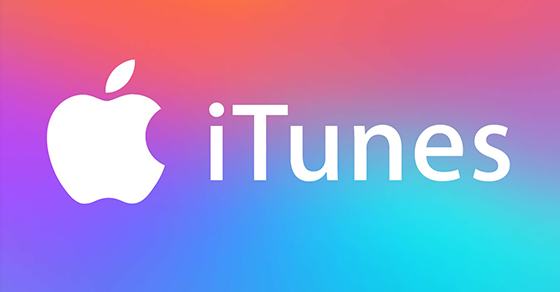
Khởi chạy iTune
Bước 2: Tại phần Settings (cài đặt), chọn vào mục Summary.
Bước 3: Vào backup và chọn tiếp vào mục khôi phục bản sao lưu.
Khôi phục ảnh đã xóa trên điện thoại Iphone qua Finder
Finder là ứng dụng giúp bạn có thể sao lưu dữ liệu trên thiết bị Iphone của mình một cách đơn giản. Finder giống như ổ cứng lưu trữ dữ liệu trên máy tính Window, giúp lưu trữ và quản lý dữ liệu hiệu quả.
Với cách này, bạn làm theo 2 bước đơn giản sau
Bước 1: Khởi động Finder trên MacBook, chọn mục Kết nối Iphone, chọn tiếp vào kết nối Iphone của bạn.
Bước 2: Ấn nút Restore Iphone và chọn nút Restore để hoàn tất việc khôi phục ảnh.

Khôi phục ảnh đã xóa trên điện thoại Iphone qua Finder
Cách phục hồi ảnh đã xoá trên Iphone bằng dr.fone
Cách tiếp theo để khôi phục ảnh đã xóa trên Iphone là sử dụng phần mềm phục hồi dữ liệu dr.fone. Phần mềm này giúp bạn lấy lại dữ liệu một cách nhanh chóng và hiệu quả. Cách thực hiện như sau:
Bước 1: Tải và Cài đặt phần mềm dr.fone. Sau đó, kết nối dr.fone với máy tính.
Bước 2: Truy cập vào phần mềm dr.fone, chọn theo thứ tự các mục: Start Scan > Camera Roll > Chọn ảnh khôi phục > Restore to Device.
Bước 3: Màn hình sẽ xuất hiện như giao diện dưới đây, nhấn Chọn Data Recovery

Chọn Data Recovery
Bước 4: Tích chọn vào mục App Photos và Photos, sau đó click vào Start Scan để bắt đầu.
Phục hồi ảnh đã xoá trên Iphone bằng dr.fone
Bước 5: Khi hệ thống đã hoàn tất các dữ liệu ảnh, bạn tích vào những bức ảnh bạn muốn khôi phục và nhấn Recover to Computer ở góc phải dưới cùng màn hình để hoàn tất.

Phục hồi ảnh đã xoá trên Iphone bằng dr.fone
Lấy lại ảnh đã xóa thông qua ứng dụng EaseUS MobiSaver
Ứng dụng tiếp theo cũng là lựa chọn lý tưởng cho bạn lựa chọn khôi phục ảnh trên Iphone là EaseUS MobiSaver.
EaseUS MobiSaver tích hợp nhiều tính năng được người dùng tin tưởng lựa chọn như khôi phục dữ liệu thẻ nhớ, ảnh, video, danh bạ điện thoại và tin nhắn, tự động quét và tìm kiếm các tập tin đã bị xóa.
Cách sử dụng ứng dụng này để khôi phục ảnh bị xóa trên Iphone như sau:
Bước 1: Tải và cài đặt ứng dụng EaseUS MobiSaver.
Bước 2: Kết nối Iphone với máy tính. Tại giao diện chính của màn hình, lựa chọn cách khôi phục ảnh theo một trong 3 cách sau:
-
Recover from iOS Device: Khôi phục dữ liệu từ bộ nhớ thiết bị.
-
Recover from iTunes: Khôi phục dữ liệu từ bộ nhớ sao lưu trên iTunes.
-
Recover from iCloud: Khôi phục dữ liệu từ bộ nhớ iCloud.
Bước 4: Ấn chọn Scan để bắt đầu quét dữ liệu.

Ấn chọn Scan để bắt đầu quét dữ liệu.
Bước 5: Sau khi hệ thống quét dữ liệu thành công, chọn vào các ảnh bạn muốn khôi phục và chọn Recover để khôi phục ảnh.

Chọn Recover để khôi phục ảnh
Khôi phục ảnh đã xóa trên điện thoại Iphone bằng phần mềm Disk Drill
Cách cuối cùng giúp khôi phục ảnh trên điện thoại Iphone cực hiệu quả là thông qua phần mềm Disk Drill. Với cách này, các thao tác lần lượt như sau:
Bước 1: Tải và cài đặt phần mềm Disk Drill. Sau khi tải thành công, kết nối Iphone với máy tính.
Bước 2: Chọn Get started để chạy ứng dụng. Chọn Iphone của bạn và nhấn vào Search for lost data.

Khôi phục ảnh đã xóa trên điện thoại Iphone bằng Disk Drill
Bước 3: Chọn Recover trên Iphone. Trong mục All files, chọn Photos.Tích chọn vào những ảnh bạn muốn khôi phục. Nhấn vào Choose folder... để chọn nơi lưu trữ và chọn tiếp vào mục Recover để hoàn tất.

Khôi phục ảnh đã xóa trên điện thoại Iphone bằng Disk Drill
Trên đây là tổng hợp đầy đủ các cách khôi phục ảnh đã xóa trên điện thoại Android, Iphone hiệu quả. Hãy ứng dụng chúng để không tiếc nuối khi lỡ xóa mất những tấm kỉ niệm bạn nhé.
Khôi phục ảnh đã xóa không chỉ sử dụng trong trong trường hợp bạn lỡ tay xóa mất những bức hình đẹp mà còn có ý nghĩa trong trường hợp bạn muốn tìm lại bằng chứng ảnh đã bị xóa để tìm ra sự thật nào đó hoặc cần bằng chứng cho việc ngoại tình của vợ chồng.
Trong những trường hợp đó, bạn có thể sử dụng dịch vụ thám tử điều tra ngoại tình, giám sát/theo dõi... Các bằng chứng mà Thám tử đem đến không chỉ là những bức ảnh mà còn nhiều những bằng chứng quan trọng có giá trị pháp lý khác. Liên hệ ngay đến Thám tử Toàn Tâm số 0961061888 để được tư vấn miễn phí.
Thám tử Đỗ Bình Minh
Thám tử Đỗ Bình Minh bước vào nghề thám tử tư vào đầu những năm 2000, từ đó tới nay, anh đã trực tiếp theo dõi, điều tra, giám sát, tìm kiếm và xác minh thông tin của hơn 600 nhiệm vụ khác nhau. Với trên 80% khách hàng hài lòng về dịch vụ, anh đã đúc kết được nhiều kinh nghiệm quan trọng. Anh tiếp tục chia sẻ giá trị tới cộng đồng bằng cách cung cấp nhiều kiến thức, thông tin xung quanh nghề thám tử thông qua các bài viết trên website này.






